Mac OS -i programmi automaatne laadimine - kuidas lisada ja eemaldada

- 5047
- 358
- Ross Erdman
Kui teie arvuti või sülearvuti on sisse lülitatud, saab mitmesuguseid programmide jõudlust mõjutavaid taustprotsesse automaatselt käivitada. Kui soovite programmid Mac OS -i autost eemaldada või lisada vajalike rakenduste automaatne, pole seda keeruline teha.
Selles juhistes lisage üksikasjalikumalt programmide autokoormast programme, lisage need sinna, samuti seal, kus teie iMacis, MacBook või muus Apple Computer on automaatselt käivitatud komponentide täiendavaid parameetreid.
- Kuidas kustutada programme Mac Auto -laadimisest või nende lisamisest
- Täiendavad elemendid koos auto käivitamisega
- Video
Programmide lisamine ja eemaldamine Mac automaatsest laadimisest
Mac OS süsteemi seadetes on jaotis programmide automaatse laadimise seadistamiseks, mis võimaldab teil neid lisada või kustutada:
- Minge jaotisse "Süsteemi sätted" (vajutage peamenüüs Apple'i märgi ja vastava menüüelemendi valimist).
- Avage üksus "Kasutajad ja rühmad".

- Valige oma kasutajanimi (kui seadmes on mitu kasutajat) ja avage vahekaart "Sissepääsu objekt".
- Loendis näete programme, mille jaoks automaatne algus on lubatud. Programmi kustutamiseks valige see lihtsalt ja vajutage nuppu koos miinus.
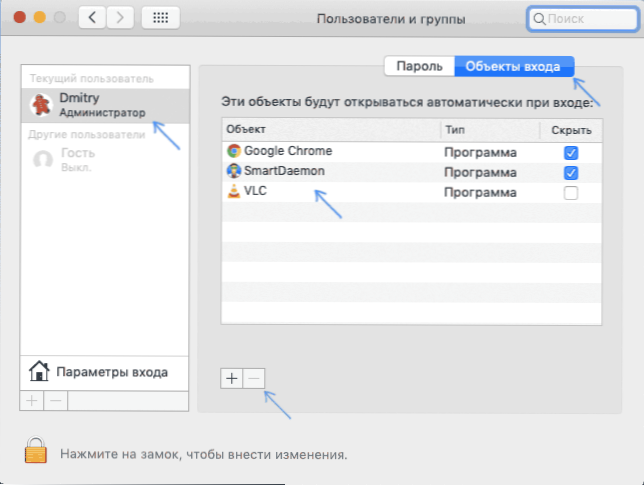
- Programmi lisamiseks klõpsake automaatsele laadimisele "pluss" ja valige seejärel programm, mis algab sissepääsu automaatselt.
- Valik "peida" automaatse koormusega programmi kõrval võimaldab teil seda teha nii, et sissepääsu juures käivitataks rannikuvormi.
Sama saate teha kolmandate osapoolte rakendustega, mis võimaldavad teil Mac -i automaatse laadimist kontrollida (kuid need "näevad" selliste programmide suuremat komplekti):
- Rakenduse puhastusvahend ja desinstalleri - Maci eemaldamise utiliit võimaldab muu hulgas programmide eemaldamist autokoormusest: Selle tegemiseks minge jaotisse "Laiendused", valige üksus "sissepääsuobjektid" ja seejärel kustutage tarbetu automaatselt käivitatud programme, märkides neid ja valige "Kustuta" Kustuta teenusfailid ".
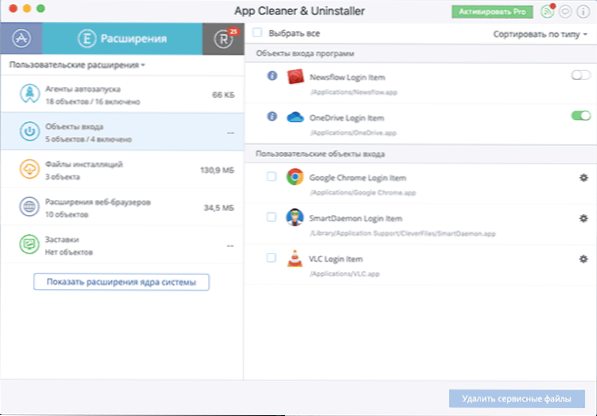
- Puhtamüüm - Programm Maci optimeerimiseks ja puhastamiseks. Võimalus eemaldada programme automaatsest laadimisest asub jaotises "Optimeerimine".
Lisateave Macis automaatselt käivitatud elementide kohta
Mac OS varased versioonid hoidsid kaustade automaatse laadimise programme /Süsteem/raamatukogu/startupItems Ja Raamatukogu/startupItems. Hoolimata asjaolust, et täna on see vananenud mehhanism, saab mõni vana tarkvara nendesse kaustadesse lisada.
Soovitan kontrollida (Finderi klõpsu Käsk+vahetus+c, Avage Macintosh HD ja minge määratud kaustadesse, need peaksid olema tühjad (raamatukogu - kausta teek, süsteem - kausta süsteem Mac OS vene versioonis).
Lisaks on Mac OS -is kaustad, kust töötavad taustteenused automaatselt käivitatakse, samas kui parem on mitte puudutada süsteemikausta komponente ja sealt käivitatakse ka Mac System Services:
- /Süsteem/libary/lansserdamons Ja /Süsteem/Liibar/LaunchAgents
- /Raamatukogu/lansserdaemons Ja /Raamatukogu/lansserigendid
- /Kasutajad (kasutajad)/nime nimi
Selliste automaatselt käivitatavate teenuste haldamiseks võite kasutada ka kolmanda osa -osalisi programme, näiteks Lingon X. Ülaltoodud nimega App Cleaner & Uninstalleri utiliiti haldab neid ka neid elemente, mida on näidatud videojuhistes.
Videojuhised
Pidage meeles, et varasemad programmid, kui mac taaskäivitatakse või välja lülitatakse, käivitatakse automaatselt, kui te ei eemalda dialoogiboksis, mis kinnitab väljalülitamist või taaskäivitamist.
- « Kuidas alla laadida filmitegija Windows 10, 8 jaoks.1 ja Windows 7 vene keeles tasuta
- Kuidas lubada akude laadimise protsenti protsendina Android »

